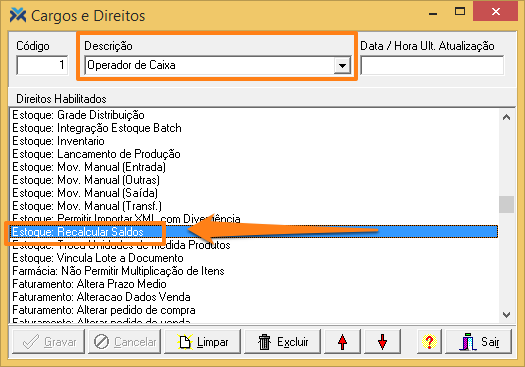Fazendo o recálculo
Em primeiro lugar, para o funcionário poder realizar este processo, ele precisa ter o direito Estoque: Recalcular Saldos. Caso não tiver, você pode mudar isso através do Retaguarda. Acesse: Cadastros > Funcionários > Cargos. Então, no campo Descrição escolha o cargo para o qual a configuração será válida. Procure pelo direito citado, selecione-o e aperte espaço, para que fique azul, como na imagem abaixo:
Para abrir a tela em questão, acesse: Estoque > Digitação > Recálculo Estoques Saldos/Contas.
Entenda os campos:
1 a Posição do Estoque: Se você marcar este campo, a posição do estoque é recalculada a partir da data informada no campo a partir do dia, dentro do intervalo de produtos indicados nos dois campos imediatamente abaixo.
2 do produto: Informe o produto do qual iniciará o recálculo da posição do estoque.
3 até o produto: Indique o produto final para o recálculo da posição de estoque.
4 o saldo das contas: Se você marcar este campo, o saldo de todas as contas do módulo Contas será recalculado, alterando sua posição (caixa, contas bancárias etc).
5 a partir do dia: Informe a data a partir da qual será realizado o recálculo do estoque e do saldo das contas.
Quando terminar de preencher todos os campos corretamente, pressione o botão Gravar. O sistema fará o seguinte questionamento:
O botão Não faz com que o sistema permaneça na mesma tela, aguardando você modificar os dados ou simplesmente mandar gravar novamente. Clicando em Sim, o recalculo é iniciado. A partir de então, o botão Gravar se transformará em Parar. Veja:
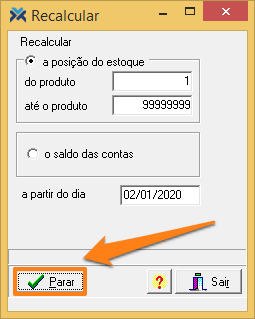
Apertando-o, o sistema questionará o seguinte:
Pressionando Sim, você cancela a operação.